USB-Host gibi bu kadar bariz ve aynı zamanda çılgın bir teknoloji, mobil cihazlarda birkaç kez şafak ve unutulma yaşadı. Şimdi, Android cihaz pazarındaki hakimiyet çağında, bu teknoloji yeniden popüler. 2013'te bir USB cihazını akıllı telefonunuza veya tabletinize bağlamak için pahalı, hantal adaptör kablolarına ihtiyacınız yok. Tam teşekküllü bir USB yerleşik değilse, ucuz bir USB-Otg kablosu veya sadece bir kuruş microUSB adaptörü yardımcı olacaktır.
Sanırım bunu uzun zamandır biliyorsun. Bir Android cihaza neyin bağlanabileceğini ve neyin olmadığını, neden böyle olduğunu ve bu durumda hangi sorunların ortaya çıkabileceğini bulmayı öneriyorum.
Harici cihazları Android'e bağlarız
USB-Flaş, USB-HDD
Bu, insanların mobil cihazlara bağlanmaya çalıştıkları ilk şeyin bu olduğunu söylemek değil, ancak günümüzde tüm USB sürücülerin ve sabit sürücülerin çoğu tabletlere bağlı. Her şey sıradan: bir USB flash sürücü taktılar ve cihazın hafızasındaki bir klasörde veya hafıza kartının yanındaki bir klasörde kullanılabilir hale geldi. Çoğu zaman, klasöre Harici Depolama veya Harici SD veya başka bir şekilde denir - hepsi cihaza bağlıdır. Android 4.0 ile başlayan modern Android, okuma ve yazma için tüm dosya sistemlerini destekler. NTFS ve ExFat bile - FullHD video severlere adanmıştır.
İletişim hızı USB 2.0 standardına uygundur. Android üçüncü sürümü desteklemiyor. USB-HDD büyük olasılıkla ek güç gerektirecektir. Çok sayıda hafıza kartı için kart okuyucular çalışır, her kartın kendi klasörü vardır.
Karşılaştığım tek zorluk, önyüklenebilir bir USB flash sürücü ile çalışmak konusunda tam bir isteksizlikti. Sistemi flash sürücünüzden kurmayı mümkün kıldıysanız, tüm Android cihazları onu tanımayacaktır. Neye bağlı, öğrenemedim. Neyse ki, bu sık görülmez.
klavyeler, fareler
İlk el bilgisayarlarında kullanıcılara USB-Host işlevi hakkında düşündüren klavyeydi. O günlerde metin girişi ve işlemler ön plandaydı.
Günümüzde Android, herhangi bir klavye ve farenin bağlanmasını sorunsuz bir şekilde desteklemektedir. Kablolu ve kablosuz, aynı adaptörden ve farklı, doğrudan ve hub aracılığıyla her şey çalışacaktır. Tüm tuşlar klavyede çalışır. Rusça klavye düzeni desteklenmiyorsa, Rusça Klavye gibi programlar sizi kurtaracaktır. Diller arasında geçiş, varsayılan olarak Ctrl-Space aracılığıyla yapılır.
Bir fare bağlandığında, ekranda siyah bir imleç görüntülenecektir. Bazı cihazlar hem fare modunda hem de hareket modunda çalışacak şekilde yapılandırılabilir. Çoğu zaman, sol düğme ekrana bir dokunuş gibi çalışır ve sağdaki Geri veya Menü düğmesi gibi çalışır. Tüm bunlar, sistem ayarlarından veya diğer uygulamalardan yapılandırılabilir.
3G modemler
.png)
Tablette 3G modülü yoksa veya sürümü çok pahalıysa, USB-Host üzerinden harici bir modem bağlamayı deneyebilirsiniz. Bunu yapmak için, "Yalnızca modem" moduna geçirmeniz gerekir. Bu hem bilgisayarda hem de Android'de yapılabilir. Bundan sonra ayarlara girip interneti alıyoruz. Özel modlara geçmeden modem bağlamanın yolları vardır. Ancak burada, herkesin kabul etmeyeceği "Terminal" aracılığıyla komutları girmeniz gerekir.
Ayrıca sistemin çekirdeğinde modem desteğinin uygulanmaması sorunu da vardır. Bu genellikle yüklü bir 3G modülüne sahip cihazlarda ve çoğu markalı akıllı telefon ve tablette yapılır. Çinliler, kural olarak, bununla uğraşmazlar - her şey onlar için çalışır.
Genel olarak Android cihazlar için ağ kartları gibi çalışan 3G modemleri tavsiye ederim. Genellikle, modemi bağlantı noktasına taktıktan hemen sonra her şey ayar ve sürücü olmadan çalışır. Bağlantı ayarları web arayüzü üzerinden girilir.
Gelecek salı- konunun devamı. Yazıyı bekleyin« Android cihazını ekran kartına ve joystick'e bağlıyoruz
Muhtemelen zaten bildiğiniz gibi, USB OTG veya USB On-The-Go işlevi veya teknolojisi, eski USB spesifikasyonunun avantajlarını genişleten önemli icatlardan biridir. Bu teknoloji birçok farklı şekilde kullanılabilir. Bu yazıda size Android'de OTG işlevinin nasıl kullanılacağının en ilginç 12 sırrını anlatacağım.
USB On-the-Go (USB OTG), USB arabirimine sahip akıllı telefonların bağlı USB cihazları için bir ana bilgisayar görevi görmesine olanak tanır. Bu, OTG desteğine sahip herhangi bir mobil aygıtın işlevselliğini genişletmenize olanak tanır. En ünlü uzantı, USB flash sürücü veya taşınabilir HDD gibi harici bir depolama aygıtıyla iki yönlü veri alışverişidir. Birisi başka bir uygulamayı makul bir şekilde hatırlayacaktır - bir TV'ye bağlanma. Ama kabloyu ayrı bir yazıda anlatacağım.
1. USB Host OTG desteği ile diğer cihazı akıllı telefonunuzdan şarj edin
Her Android kullanıcısı bu özelliği sevecektir. Sonuçta, bir USB ana bilgisayarı rolünü oynayan OTG işleviyle akıllı telefonunuzu başka bir akıllı telefondan şarj etmenize olanak tanır. Acil bir durumda mobil cihazınızı şarj etmenizi sağlayan mükemmel teknoloji.
2. Taşınabilir sabit sürücünüzü bağlayın
Standart bir OTG kablosu aracılığıyla OTG destekli bir akıllı telefona taşınabilir bir sabit disk veya başka bir harici depolama aygıtı bağlayabilirsiniz. Bunu yapmak için, bunları birbirine bağlamanız yeterlidir. Harici depolamaya erişmek ve ona dosya kopyalamak son derece kolaydır.

3. OTG fonksiyonlu oyun kumandası ile akıllı telefonunuza bağlanın
Android cihazlarda atıcı oynamanın sıkıcı ve uygunsuz olduğunu düşünüyorsanız, harici bir oyun denetleyicisi bağlamak durumu kökten değiştirebilir. Bağlamak için bir OTG kablosu kullanın. Şu anda, Android için çok sayıda mobil oyun harici gamepad'leri desteklemektedir ve herkes onları OTG aracılığıyla bir akıllı telefona bağlayabilir.

4. USB lambasını bağlayın
Söylesene, telefonun acil bir durumda LED lambayı değiştirebilse hoşuna gider mi? Bence evet! Şimdi gerçekten mümkün. Android'deki OTG işlevi, LED lambayı aynı OTG kablosu aracılığıyla USB arabirimine bağlamanıza olanak tanır. Dahili flaş sahneyi aydınlatmak için yeterli güç değilse, gece fotoğraf çekmek için böyle bir arka ışığı bile kullanabilirsiniz.

5. LAN kablosunu bağlayın
Veya geniş bant internete doğrudan bir ağ kablosuyla bağlanmanız gerekebilir mi? Ardından bir LAN - USB adaptörü satın alın ve akıllı telefonunuzun OTG USB arayüzüne bağlayın. Herhangi bir nedenle kablosuz İnternet erişimini kullanamıyorsanız (WiFi veya 3G ağına bağlantı yok), bu çözüm sizi kurtaracaktır. Tek ihtiyacınız olan bir USB OTG bağlantı noktası ve bir ağ Ethernet arabirimi için bir adaptör satın almak.

6. Kişi listelerinizi ve mesajlarınızı başka bir telefona aktarın
Samsung'un SmartSwitch uygulaması veya benzeri bir yazılım ile telefonunuzdaki tüm mesajları, arama kaydını ve kişi listesini telefonunuzdan diğerine aktarabilirsiniz. Bunu yapmak için her iki cihazı da bir OTG kablosu kullanarak bağlamak yeterlidir. Kolaylık ve yüksek veri aktarım hızına ek olarak, bu yöntem pil gücünden tasarruf sağlayacaktır. Cihazın yalnızca bir durumda mümkün olduğunu not ediyorum - her iki cihaz da OTG teknolojisini destekliyorsa.
7. Bir klavye veya fare bağlayın
Bir Android cihazının arayüzünde gezinmenin standart yoluna alışkın değil misiniz? WhatsApp ve Facebook mesajlaşma programlarını çok sık kullanıyor musunuz? O zaman klavye veya fare gibi harici bir giriş aygıtıyla çalışmanız sizin için daha uygun olacaktır. Ve burada, bu arada Android'de OTG işlevini de bulacaksınız. USB arayüzüne bir fare veya klavye bağlamanız zor olmayacaktır. Bunun için standart bir OTG kablosu uygundur. Ayrıca kablosuz giriş cihazlarını bu şekilde bağlayabilirsiniz, radyo modülünü OTG portuna takmanız yeterlidir.

8. Harici bir web kamerası takın
Dijital fotoğrafçılığın hayranıysanız, Android cihazınızın OTG bağlantı noktasına harici bir kamera bağlayabilmeniz sizi çok memnun edecektir. Artık kameranızı masaüstü bilgisayarınıza bağlamanıza gerek yok. Sadece yerleşik OTG işlevinin özelliklerini kullanın.

9. Belgeleri doğrudan Android telefondan yazdırın
PrintShare, yazıcının USB bağlantı noktasına bağlanmak için gerekli sürücüleri otomatik olarak indirecektir. Ardından OTG kablosuyla bağlanın ve gerekli belgeyi doğrudan akıllı telefonunuzdan yazdırın.

10. Sıcak mı? USB fanını takın
Bildiğiniz gibi, bir USB fanı, geleneksel bir şarj cihazıyla eşleştirildiğinde harika çalışır. Aksine, fanlara güç sağlamak için dizüstü bilgisayar soğutma pedlerinin genellikle cihazın USB portuna takıldığını gözlemlemiş olabilirsiniz. Android cihazlar için bu da mümkündür - USB fanını O TG kablosuyla bağlamanız yeterlidir.
11. Android'de müzik yapın
Bugün, herhangi bir müzisyen, çoğu modern müzik aletinin (sentezleyiciler, gitarlar) bir MIDI arayüzü aracılığıyla bir bilgisayara bağlanabileceğini onaylayacaktır. Böylece, USB OTG standardının ortaya çıkmasıyla, onları Android akıllı telefonunuza bağlamak mümkün hale geldi.
12. Harici mikrofon aracılığıyla ses kaydedin
Bu özellik başta Youtube videolarının yaratıcıları olmak üzere pek çok kişinin işine yarayacaktır. OTG özellikli herhangi bir akıllı telefon, ses kaydı için harici bir mikrofon kullanmanıza olanak tanır. Mikrofonu özel bir OTG kablosuyla Android'e bağlamanız ve zaman zaman ses parçasının kalitesini artırmanız yeterlidir.
Gördüğünüz gibi, Android'de mobil cihazınızın yeteneklerini genişletecek OTG işlevini kullanmanın birçok yolu var. Bir şeyi kaçırdıysam, yaz. OTG ile arayüzü kullanma listesini birlikte genişletelim!
Her yıl, akıllı telefonların yetenekleri öncekilerini birkaç kez aşıyor ve kullanıcılara çok ilginç ve kullanışlı işlevler sunuyor. Ve bazen merak ediyorsunuz, telefonların teknik parametreleri ve işlevleri ne kadar sürede kişisel bilgisayarlara yetişecek? Evet, her şey buna doğru gidiyor, ama aslında bu ilerleme hala ondan uzak.
Daha önceki kullanıcılar bir PC'den veya çıkarılabilir bir ortamdan akıllı telefona dosya yüklemek için bir bilgisayara bağlanmak zorunda kaldıysa, artık bilgileri doğrudan telefonunuza kopyalayabilirsiniz! Bana inanmıyor musun? Yani henüz OTG teknolojisini duymadınız!
USB OTG, akıllı telefonunuz için mini-USB veya mikro-USB üzerinden bağlanan ayrı bir adaptördür ve diğer tarafta, yalnızca flash sürücüleri değil, aynı zamanda diğer gadget türlerini de takabileceğiniz bir USB bağlantı noktası vardır. Örneğin, günlük hayatımızda bizi çevreleyen kart okuyucular, harici sürücüler, oyun joystickleri, klavyeler ve diğer birçok önemli teknik yenilik.
Android'deki OTG işlevi, akıllı telefonun özelliklerini önemli ölçüde genişleterek kullanıcıya cihazı için daha geniş bir uygulama yelpazesi sunar. Sonuçta, bir flash sürücüdeki fotoğrafları doğrudan bir akıllı telefona veya TV'ye bağlayarak görüntülemenin, aynı işlemleri yalnızca bir bilgisayarda yapmaktan çok daha keyifli ve daha uygun olduğunu anlıyorsunuz.
Ayrıca, aygıt geliştiricilerinin üçüncü taraf adaptörleri kullanmamak için neden ayrı bir USB bağlantı noktası oluşturmadıkları hakkında sık sık sorular vardır.
- İlk olarak, bu telefonun gövdesinde fazladan bir boşluk. Teknoloji üretimine dahil olan hemen hemen tüm şirketler kasanın kalınlığını azaltmaya çalışıyor ve bu rakiplere göre çok büyük bir avantaj, dolayısıyla hiçbir akıllı telefon üreticisi böyle bir adım atmayacak.
- İkincisi, böyle bir bağlantı noktası aktif olarak ek enerji tüketir ve bu, genel pil tüketimini büyük ölçüde etkiler.
- Üçüncüsü, geliştiricilerin ortakları, aksesuarların satışından büyük para kazanıyor. Yani, Android'e USB OTG desteği eklediler, teknolojilerine ilgi uyandırdılar ve ortaklar, flash sürücüler ve diğer cihazlarla doğru çalışma için gerekli olan aynı adaptörleri piyasada sağladılar. Sonunda herkes kazanır, hatta tüketici!
OTG üzerinden hangi cihazlar bağlanabilir?
Bu teknoloji ile telefonunuza hemen hemen her tür cihaz bağlanabilir. Ama bu sadece teoride. Uygulamada, farklı bir resim görüyoruz. Buradaki çoğu, işletim sisteminin belirli bir sürümü için kabuk geliştiricilerine, bağladığınız cihazlara, uyumluluğa bağlıdır.
32 GB'a kadar USB çubukları kolayca bağlayabilirsiniz. Daha fazlasını deneyebilirsiniz, örneğin 64 GB, ancak her yerde çalışmıyorlar.
Ayrı harici sürücüler bağlamak da mümkündür, ancak burada birçok modelin telefonunuzdan yeterli güce sahip olmadığı gerçeğini dikkate almaya değer. Yardımcı girişteki normal bir çıkıştan gücü bağlamak mümkünse, dosya listesinin aktarılması ve doğru okunması ile ilgili herhangi bir sorun olmayacaktır.
Bir bilgisayar faresi, klavye bağlayabilirsiniz. Bu, kullanıcının bir şeyler yazması gerektiğinde çok kullanışlıdır, ancak standart sanal klavye ona uymaz.

Hevesli bir oyuncuysanız, telefonunuzda OTG kullanarak bir gamepad de bağlayabilirsiniz, Google Play'deki tüm oyunların bu teknolojiyi ve benzer cihazları desteklemediğini ve çoğu şeyin uygulama geliştiricisinin kendisine bağlı olduğunu unutmayın.

İki cihazı tek bir kabloyla bağlarsanız, bu teknoloji aracılığıyla kişileri ve mesajları aktarma olasılığı vardır. USB bağlantı noktasıyla çalışan bir lamba da bağlayabilirsiniz.
Akıllı telefonunuzda kötü bir ön kamera varsa, sadece harici bir tane bağlayın!
Bu teknoloji, örneğin tablet veya akıllı telefon, TV gibi cihazlarında bir kart okuyucu veya USB aracılığıyla fotoğrafları görüntüleyebilen fotoğrafçılar için uygundur. Hatta internete fiber optik üzerinden bağlanmak için adaptörler bile takabilirsiniz!
Ama hepsi bu değil! Belgeleri acilen yazdırmanız mı gerekiyor? Yazıcınızı bağlayın! Buraya bir monitör veya TV de ekleyebilirsiniz.

Sonuç olarak, kullanıcı, diğer cihazları kontrol edebileceği tam teşekküllü bir cihaz alır. Ve bazı telefonların gücünün eski nesillerin bazı bütçe bilgisayarlarını aştığını hesaba katarsak, gelecekte bir PC ile tüm çalışmaların bir mobil cihazda tam olarak uygulanmasını bekleyebiliriz.
Hangi akıllı telefonlar teknolojiyi destekliyor?
OTG desteğim olup olmadığını nasıl anlarım?
OS sürüm 2.3'ten başlayarak Android, bu teknolojiyi otomatik olarak destekler, ancak burada, akıllı telefonu sağlayan üreticinin kabuğuna çok fazla bağlı olduğunu dikkate almak önemlidir. Android, her şirketin zaten kendi yöntemiyle değiştirdiği ve yeni bir şey ekleyebildiği veya kaldırabildiği tüm şirketlere sağlanan bir Google geliştirmesidir.
Bazı üreticiler bu seçeneği yalnızca pil gücünden tasarruf etmek ve genel pil verimliliğini artırmak için kaldırmaktadır. Ancak bu tür adımlar yalnızca bütçe modelleri uğruna atılır. Orta ve üst düzey akıllı telefonlar %100 bu teknolojiyle donatılmıştır ve çok çeşitli bağlı cihazları destekler.
Bir telefon satın alırken, bu seçeneğin kullanılabilirliğini her zaman teknik özelliklerde kontrol edebilirsiniz.
Akıllı telefonumun OTG'yi destekleyip desteklemediğini nasıl kontrol edebilirim?
- En kolay yol, üreticinin resmi web sitesindeki bilgilere bakmaktır.
- İkinci yol, daha önce belirtildiği gibi Android sürümüne dikkat etmektir. 2.3'ün altındaysa cihazınızda böyle bir teknoloji yoktur. Ancak bu tür telefonlar kural olarak 5 yıl önce üretildi! Ve böyle bir mobil cihazın sahibiyseniz, 2012-2013'ten beri ortaya çıkan tüm güzellikleri unutun.
- Bir başka güvenilir yol da özel programlar kullanmaktır. Yüklemenizi öneririz (Google Play'de ücretsiz). Çok hızlı kontrol edilir. Sadece bu uygulamayı açmanız, OTG kablosunu takmanız ve fişini çekmeniz gerekiyor. Akıllı telefon teknolojiyi destekliyorsa, program algoritması bunu belirleyecek ve size uygun bildirim ile bildirecektir.
Çeşitli cihazları bağlamanın incelikleri
Makalede daha önce, bu teknoloji aracılığıyla akıllı telefonunuza bağlanabilecek çeşitli cihazlardan bahsettik, ancak bazı cihazların kendi özellikleri ve uygun yazılımları vardır, bunlar olmadan doğru ve kararlı çalışma imkansızdır. Hepsi sizin için özel olarak anlatıldı!

HDD
Taşınabilir sürücüler genellikle OTG aracılığıyla bağlanma sorunları yaşar ve bu yalnızca güç eksikliğinden değil, aynı zamanda dosya sisteminden de kaynaklanır. FAT32'de herhangi bir sorun yoksa, NTFS'de bazen hatalar olabilir. Bu sorunu çözmek için yardımcı programı kullanmanızı öneririz, sadece kök hakları gerektirdiğini unutmayın.
oyun çubuğu
Xbox gamepad'ler herhangi bir ek yazılım aracı gerektirmediği için sorunsuz çalışır ve kutudan çıkan her şeyi sağlar, ancak PS 3, PS 4 ile sorun yaşarsınız. Bağlantı ancak root haklarına sahipseniz yapılabilir.
Fareler ve klavyeler
Bu kategorideki gadget'ların çoğu akıllı telefonlarla harika çalışır, ancak ortak bir alıcı olarak çalışan, yani klavye + fare gibi olanları seçmenizi öneririz. Böyle bir kit satın almak mümkün değilse, her iki cihazın da kesintisiz çalışmasını sağlamak için bir USB hub aramanız gerekecektir.
Yazıcı
Bu cihazlar Tak ve Çalıştır teknolojisi ile çalışarak bir akıllı telefona bağlanır bağlanmaz kesintisiz çalışmasını sağlar. Ancak bazı telefonlar kamera veya depolama moduna geçmeyi gerektirir. Bu durumda, uygulama yardımcı olacaktır. Programın tek dezavantajı ücretli olması, ancak yetenekleri etkileyici. Kullanıcı, yazıcıyı yalnızca USB üzerinden değil, Wi-Fi veya Bluetooth varlığında da kablosuz olarak bağlama fırsatına sahip olur. Hem dosya sistemindeki hazır belgelerden hem de bulut depolamadan yazdırma mümkündür.
3G ve 4G modem
Fikir elbette harika değil, ama olması gereken bir yeri var. Modeminizi, hücresel ağ üzerinde verici ve alıcı görevi görecek olan USB üzerinden bağlayabileceksiniz. Bağlantı ve doğru çalışma yalnızca kök hakları ve özel bir yardımcı program ile mümkündür -. Tüm cihazlarda çalışması garanti edilmez!
DSLR kamera
Akıllı telefonunuzu kameraya bağlayıp ekranı vizör olarak kullanarak kontrol etmek mümkündür. Sıradan bir kullanıcı için bu ilginç olmayabilir, ancak fotoğrafçılar çok sevinecek. Tandemde doğru şekilde çalışmak için bir uygulama gereklidir. Google Play hizmetinde maliyeti 9 Euro'dur. Satın almadan önce, kamera modelinizin desteklenip desteklenmediğini geliştiricinin web sitesinde kontrol ettiğinizden emin olun.
Bir USB cihazı telefona nasıl düzgün şekilde bağlanır?
Örnek olarak bir flash sürücüye bakalım. OTG kablosunun bir ucunu akıllı telefona takın ve diğer ucunu (USB) taşıyıcıya bağlayın. Birkaç saniye içinde sistem aktif bir bağlantı algılayacak ve mevcut tüm dosyaları cep telefonu ekranında görüntüleyecektir. Bu olmazsa, dosya sistemine kendiniz gidin ve yeni cihazı orada bulun. İçine girin ve tüm verileri görün.

Diğer gadget'lar yaklaşık bir şekilde bağlanır. Sadece her birinin kendi nüansları vardır (gerekli programlar, örneğin İnternet için girdiler).
Genel olarak, teknolojinin çok kullanışlı ve çok yönlü olduğu sonucuna varabiliriz. Android akıllı telefonunuza bağlanan cihazlarda kısıtlı değilsiniz. Tek tavsiye, yalnızca saygın üreticilerin test edilmiş ve kaliteli OTG kablolarını kullanmaktır.
Her USB veriyolunun bir (ve yalnızca bir!) Ana Bilgisayarı olmalıdır - USB denetleyicisi olan bir bilgisayar. Ancak bilgisayar kavramı sadece masaüstü, yer tipi, dizüstü bilgisayarların alışılmış versiyonları anlamına gelmez. Bilgisayar, işlemci, bellek ve çevre birimlerinin birleşimidir; bu anlamda, çoğu modern cihazın yerleşik bilgisayarları vardır. Bu bilgisayarın "zekası" ve kullanıcıyla diyalog kurma yetenekleri yeterliyse, USB host rolünü üstlenebilir. Bu ana bilgisayar seçeneği, bu bölümün son bölümünde ele alınmıştır.
"Klasik" USB ana bilgisayarı üç ana katmana ayrılmıştır:
- USB veri yolu arabirimi, fiziksel arabirim ve veri yolu protokolü sağlar. Veri yolu arabirimi, veri yoluna fiziksel bağlantı noktaları (USB tipi “A” soketleri) sağlayan yerleşik bir kök hub'a sahip bir ana bilgisayar denetleyicisi tarafından uygulanır. Ana bilgisayar denetleyicisi, mikro çerçeveler oluşturmaktan sorumludur. Donanım düzeyinde, ana bilgisayar denetleyicisi, merkezi işlemci üzerindeki yükü en aza indirmek için doğrudan veri yolu yönetimini kullanarak bilgisayarın ana belleği ile iletişim kurar;
- USB sistemi, ana bilgisayar denetleyicisini (kontrollerini) kullanarak, müşterinin cihazlarla veri alışverişi "vizyonunu" - IRP istekleri (I / O İstek Paketi) - gerçek veri yolu cihazlarıyla gerçekleştirilen işlemlere dönüştürür. Sistem ayrıca USB kaynaklarının tahsisinden de sorumludur - bant genişliği ve güç kaynağı (veri yolundan güç alan cihazlar için). Sistem üç ana bölümden oluşmaktadır:
- ana bilgisayar denetleyici sürücüsü - HCD (Ana Bilgisayar Denetleyici Sürücüsü) - belirli bir denetleyici modeline bağlı, USB sürücüsünün soyutlanmasını sağlayan ve bir sisteme birkaç farklı denetleyici türünün dahil edilmesine izin veren bir modül;
- USB sürücüsü - USBD (USB Sürücüsü) - İstemciler ve USB aygıtları arasında ana arabirimi (USBDI) sağlar. USBD ve HCD arasındaki Ana Bilgisayar Denetleyicisi Sürücü Arabirimi (HCDI), USB spesifikasyonu tarafından düzenlenmemiştir. İşletim sistemi satıcıları tarafından tanımlanır ve ürünleri için işletim sistemine özel desteğe sahip olmak isteyen ana bilgisayar denetleyicisi satıcıları tarafından desteklenmelidir. İstemciler HCDI arabirimini kullanamaz; USBDI arabirimi onlar için tasarlanmıştır. USBD, verinin belirli bir kanal üzerinden taşınmasını talep eden IRP'ler biçiminde bir değişim mekanizması sağlar. Ek olarak, USBD, USB cihazının istemciye bazı soyut temsilinden sorumludur, bu da cihazların konfigürasyonuna ve durum yönetimine izin verir (standart uç nokta "0" yönetimi dahil). USBDI arabiriminin uygulanması işletim sistemi tarafından belirlenir; USB özelliği yalnızca genel fikirler sağlar;
- Ana bilgisayar yazılımı, bir bütün olarak USB sisteminin çalışması için gerekli işlevleri uygular: Cihazların bağlantısını ve bağlantılarının kesilmesini tespit etmek ve bu olaylar üzerinde uygun eylemleri yapmak (gerekli sürücülerin yüklenmesi), cihazları numaralandırmak, bant genişliğini ve güç tüketimini tahsis etmek, yönetimi yönetmek. güç tüketimi durumu, vb.
- USB istemcileri, USB aygıtlarıyla etkileşime giren yazılım öğeleridir (uygulamalar veya sistem bileşenleri). İstemciler, USB sistemine bağlı herhangi bir cihazla (seçilen arabirimlerde bulunan mevcut uç noktalarının kümeleri) etkileşime girebilir. Bununla birlikte, USB sistemi, istemcileri, USB denetleyicisinin arabirim bölümünü temsil eden herhangi bir bağlantı noktası (G / Ç alanında) veya bellek hücreleri ile doğrudan iletişimden yalıtır.
Toplu olarak, ana bilgisayar katmanları aşağıdaki yetenekleri sağlar:
- USB cihazlarının bağlanmasının ve bağlantısının kesilmesinin tespiti;
- cihazlar ve ana bilgisayar arasındaki kontrol akışlarının manipülasyonu;
- veri akışlarının manipülasyonu;
- faaliyet istatistiklerinin ve cihaz durumlarının toplanması;
- güç yönetimi de dahil olmak üzere ana bilgisayar denetleyicisi ve USB cihazları arasındaki elektrik arabiriminin kontrolü.
Ana bilgisayarın yazılım kısmı tamamen işletim sistemi tarafından uygulanır. İşletim sistemi başlatılmadan önce, yalnızca önyükleme için gerekli aygıtları destekleyerek USB yazılımının yalnızca kesilmiş bir kısmı çalışabilir. Bu nedenle, modern anakartların BIOS'unda, Int 9h hizmetinin işlevlerini uygulayan bir USB klavye desteği vardır. USB sistemi önyüklendikten sonra, bu "önyükleme öncesi" destek yok sayılır - sistem, denetleyiciyle "sıfırdan", yani bağlı tüm cihazları sıfırlayarak ve algılayarak çalışmaya başlar. PC'2001 spesifikasyonu, bir dizi BIOS gereksinimini, özellikle USB aygıtlarından işletim sistemi önyüklemesini destekleme gereksinimini ortaya koymaktadır.
Ana bilgisayar denetleyicisi, USB aygıtları ve ana bilgisayar arasında bir donanım aracısı görevi görür. Şu anda her biri kendi ana bilgisayar sürücüsü setine sahip üç ana bilgisayar denetleyicisi özelliği bulunmaktadır:
- UHC (Evrensel Ana Bilgisayar Denetleyicisi), Intel tarafından geliştirilen USB 1.x veri yolu için evrensel bir ana bilgisayar denetleyicisidir;
- OHC (Açık Ana Bilgisayar Denetleyicisi), Compaq, Microsoft ve National Semiconductor tarafından geliştirilen USB 1.x veri yolu için "açık" bir ana bilgisayar denetleyicisidir;
- EHC (Gelişmiş Ana Bilgisayar Denetleyicisi), yüksek hızlı USB 2.0 veri yolunu desteklemek için geliştirilmiş bir ana bilgisayar denetleyicisidir.
Tüm bu kontrolörler aynı görevleri yerine getirirler: Ana bilgisayar kontrolör sürücüsü tarafından sistem RAM'ine yerleştirilen bu işlemlerin açıklamalarına (tanımlayıcılarına) göre USB veri yolu aracılığıyla cihazlarla fiziksel işlemleri düzenlerler. Ancak, farklı türdeki işlemler farklı şekilde işlenir. Hata işleme açısından, hataların yeniden denenmesi gerekmeyen eşzamanlı işlemler en basit olanıdır. Hata olması durumunda, garantili teslimatlı transfer işlemleri, sonuna kadar yeniden denemeler yapılmasını veya başarısızlığın kabul edilmesini gerektirir (izin verilen yeniden deneme sayısı sınırı tükenmiştir). Programlama açısından, kesinlikle programa göre yapılması gereken periyodik işlemler vurgulanmalıdır, geri kalanı - ortaya çıktığı gibi ve kuyruğa alınır. Zamanlama ve olası yeniden denemeler nedeniyle, işlem tanımlayıcılarının işlenme sırası (başarılı veya başarısız), belleğe1 yerleştirildikleri sırayla farklı şekilde tamamlanacak ve bu da ana bilgisayar denetleyicisinin ve sürücüsünün endişelerini artırıyor. Üç ana bilgisayar denetleyicisi seçeneği, bu sorunları farklı şekillerde çözer ve aşağıdaki tablolarda gösterildiği gibi farklı işlem planlama stratejileri kullanır.
Intel'in UHC ana bilgisayar denetleyicisi, Pentium işlemciler için anakart yonga setlerinde PIIX3 (PCI-ISA Bridge) yongasında göründü ve sonraki birçok Intel ürününde kullanıldı. Bu, işlemlerin zamanlamasının çoğunu yazılıma aktaran FS / LS ana bilgisayar denetleyicisidir - UHC denetleyici sürücüsü (UHCD). UHC denetleyici arabirimi, 1996'da yayınlanan Evrensel Ana Bilgisayar Denetleyici Arabirimi (UHCI) Tasarım Kılavuzu, sürüm 1.1'de açıklanmıştır.
UHC sürücüsü, ana bilgisayar denetleyicisi için UHCI "Aktarım Tanımlayıcıları" (TD - Aktarım Tanımlayıcı) adı verilen ve aslında her bir veri yolu işlemini tanımlayan tanımlayıcılar üretir. USB spesifikasyonu açısından, bir transferin birkaç işlemden oluşabileceğini ve kontrol transferlerinin ayrıca her aşama için farklı bir işlem tipi kullandığını hatırlayın. Garantili teslimat transfer işlemleri için TD tanımlayıcıları kuyruğa alınmalıdır. Bu tür aktarımlar için kuyruklara ihtiyaç vardır, çünkü bunları kaç kez çalıştırmayı denemeniz gerektiği önceden bilinmez. Kuyruğun ilerletilmesi ancak kuyruğun başındaki işlemin başarılı bir şekilde yürütülmesinden sonra mümkündür - bu kural, paket teslimatının garantili sırasını (kendi kuyruğu içinde) sağlar. Her kuyruğun kendi başlığı (QH) vardır. Eşzamanlı aktarımlar her zaman bir kez yürütülür (burada garantili teslimat yoktur), bu da zamanlamalarını basitleştirir. Sürücü, TD ve QH tanımlayıcılarını bellekte tahsis eder ve her çerçevede işlem yürütme planına göre bunları birbirine bağlar. UHC sürücüsünün, 1024 karelik Çerçeve Listesinin kullanıldığı gelecekteki her kare için ayrıntılı bir "program" hazırlaması gerekir. Ana bilgisayar denetleyicisi, Çerçeve Listesinin geçerli çerçeve için gösterdiği noktadan başlayarak tanımlayıcı listelerini çaprazlar ve uygun işlemleri gerçekleştirir. İşlem yürütmesinin sonucu, tanımlayıcısında işaretlenir, tamamlanan işlem "etkin değil" olarak işaretlenir ve denetleyici, bir sonraki gidiş dönüş sırasında bununla karşılaştığında, bir sonrakine geçer. Sürücü, tanımlayıcılara periyodik olarak bakmalı, önceden işlenmiş olanları almalı ve yürütme sonuçlarını istemci sürücüsüne iletmelidir. Denetleyicinin mantığı, istemci sürücüsünden gelen bir G / Ç isteğinin (IRP) birkaç "transfere" - sıranın öğelerine - karşılık gelebileceğini ima eder. UHC sürücüsü, talebi işlemlere böler ve bu işlemlerin tanımlayıcılarını uygun kuyruğa yerleştirir ve kuyruk en yakın planlara dahil edilir. Sürücü, her çerçevede veri yolu yükünü dengelemekten, özellikle kontrol transfer işlemleri için bant genişliğinin en az %10'unun sağlanmasından sorumludur. Çerçeve zamanlaması ayrıca periyodik iletim noktalarına gerekli erişim sıklığını sağlar.
UHC denetleyicisi, aktif bir PCI aygıtıdır (Bus-Master). Sürücünün ana bilgisayar denetleyicisi ile ana etkileşimi, bellekte bulunan tanımlayıcılar kullanılarak gerçekleşir. Denetleyici, davranışını kontrol etmek için kullanılabilecek kayıtlara (G / Ç alanında) sahiptir: sıfırlama, genel askıya alma ve uyandırma, kare hızını ayarlama, kesme isteklerini yönetme, yerleşik kök hub'ın bağlantı noktalarını kontrol etme. Denetleyici, her işlemi yürüttükten sonra durarak hata ayıklama modunda çalışmanıza izin verir.
Planın yürütülmesi sırasında, denetleyici bellekten bir işlem başlatmak için gerekli tanımlayıcıları ve verileri okur. Bir işlemi başlatmak için yeterli bilgi bellekten kontrolörün FIFO arabelleğine gelir gelmez, kontrolör USB veriyolunda bir işlem başlatır. Yürütülmesi sırasında veriler iletilir; tamamlandıktan sonra denetleyici, işlemin tamamlanması için koşullara göre bellekteki tanımlayıcıları değiştirir. İşlem işleme sırasında, sistem bellek denetleyicisinin veya PCI veri yolunun aşırı yüklenmesi nedeniyle FIFO taşması veya taşma hataları meydana gelebilir. Bu ciddi hatalar donanım kesintilerini tetikler. Ana bilgisayar denetleyicisi ayrıca 2 veya daha fazla bağlantı noktası için bir kök hub içerir.
UHC'den gelen kesintiler, işlemlerin yürütülmesi (favoriler), kısa bir paket alımının tespiti, bir devam sinyalinin alınması veya bir hatanın sonucu gibi çeşitli olaylar tarafından tetiklenebilir. Kontrolör, cihazların bağlanması ve bağlantısının kesilmesi için kesinti oluşturmaz.
UHC denetleyicisi, 8042 denetleyicisi aracılığıyla geleneksel klavye ve fare arabirimi için özel desteğe sahiptir - G / Ç alanının 60h ve 64h bağlantı noktalarına yapılan çağrıları yakalar. Bu bağlantı noktalarına yapılan yazılım çağrılarında öykünme etkinleştirildiğinde, UHC, normal programlara görünmeyen, SMM'de (Sistem Yönetim Modu) x86 işlemcilerde bir PC'de işlenen bir sistem kesintisi SMI'sini (Sistem Yönetimi Kesintisi) çağırır. Bu çağrıları durduran SMI işleyicisi, USB klavye ve/veya fareyi kullanarak bunların yürütülmesi için gerekli eylemlerin sırasını oluşturur. Tek istisna, GateA20 geçidini kontrol eden komutlar engellendiğinde yapılır - SMI üretmek yerine, bu geçit donanımda manipüle edilir (8042'de uzun süredir yapıldığı gibi). Bu donanım desteği, uygun CMOS Kurulum parametreleri ayarlanarak etkinleştirilir.
UHC ile çalışmanın büyük bir zorluğu, tamamlanmış olanları belirlemek için tüm iletim tanımlayıcılarını programlı olarak tarama ihtiyacından kaynaklanmaktadır. Tamamlanan aktarımların tutamaçları, öğelerin uyumu korunurken zincirlerden programlı olarak alınmalıdır. İşlemleri zamanlamak (tanımlayıcıların ve başlıkların listelerini derlemek) de sürücü için oldukça zahmetli bir iştir. Açıkçası amaç, ana bilgisayar denetleyicisi donanımını basitleştirmekti. Ancak bu, USB veri yolunun etkin performansının merkezi işlemcinin gücü ve yüküne bağlı olmasına neden olabilir. G / Ç organizasyonuna bu yaklaşım pek verimli olarak adlandırılamaz.
Sürücü, sistem belleğinde 1.024 girişlik bir Çerçeve Listesi oluşturur. Bu listenin her bir öğesi, denetleyicinin bu çerçevede işlemler gerçekleştirdiği bağlantılı bir veri yapıları listesine 32 bitlik bir işaretçi içerir. Ana bilgisayar denetleyicisi, listenin başına işaret eden bir çerçeve listesi temel adres kaydına sahiptir. İşlenmekte olan öğenin mevcut sayısı, denetleyicide bulunan ve her milisaniyede bir artan çerçeve sayacının en az anlamlı on biti tarafından belirlenir. Çerçeve sayma periyodu, eşzamanlı değişimleri senkronize etmek için kare hızını ayarlama yeteneği sağlayan SOF Modify Register'a girilen sabit değiştirilerek biraz değiştirilebilir.
Çerçeve listesi girişi, ya TD (Aktarım Tanımlayıcısı) eş zamanlı aktarım tanımlayıcısına ya da (bu çerçevede eş zamanlı bir değişim planlanmıyorsa) QH (Kuyruk Başlığı) kuyruk başlığına işaret edebilir. Bu çerçevede hiçbir aktarım planlanmamışsa, öğe "saplama" T'ye ayarlanır (Sonlandır, bağlantılı listenin sonu, bu durumda - boş). Burada “transfer” kelimesinin (UHCI spesifikasyonuna göre) dar anlamda kullanıldığını bir kez daha hatırlatalım - bu, bir işleme (birden fazla veri paketinin aktarımına) karşılık gelir. Öğe (32-bit word) aşağıdaki şekilde gösterilen biçime sahiptir. FLLP (Çerçeve Listesi Bağlantı İşaretçisi) alanı - bir öğeye işaretçi; bit T - son elemanın işareti (T = 1 için FLLP işaretçisi geçersizdir). Q biti, FLLP tarafından işaret edilen ilişkili öğenin sınıfını belirtir (0 - TD, 1 - QH).
Listedeki her çerçeve için, kendi eş zamanlı aktarım tanımlayıcıları zinciri ayarlanır (muhtemelen boş), bu zincirin sonuncusu sıra başlıkları zincirine atıfta bulunmalıdır. QH zincirleri, bir çerçeve grubu arasında veya hatta bir listedeki tüm çerçeveler arasında paylaşılabilir. Sıralamanın genel fikri, kurulan her kanal için bir sıra oluşturmaktır (eşzamanlı hariç tüm yapılandırılmış noktalar için). "Görevde" hizmet yöntemi yataydır, ardından bir nokta ile bir işlemi tamamladıktan sonra kontrolör başka bir noktaya (başka bir sıra) hareket eder. TD ve QH'yi işaretçiler aracılığıyla bağlamak, bir sıradan diğerine geçişler için isteğe bağlı konfigürasyonlar oluşturmanıza ve hatta döngüler oluşturmanıza olanak tanır - ikinci durumda, birkaç işlemin çerçevede bir noktadan geçmesi için zamana sahip olması mümkündür. Ancak, bu atipik bir planlama yöntemidir. Çok sayıda kuyruk varsa (birçok kanal kuruluysa), bunlar çerçeveler üzerine dağıtılır (1024 elemanlı bir listeden), böylece her çerçevenin zincirinin sonuna kadar yatay olarak gitmesi gerekir. Bu planlanabilir, çünkü her kuyruğun bir öğesinin (ve aynı zamanda eşzamanlı işlemlerin) işlenmesi için maksimum süre önceden bilinir (aktarım türü, maksimum paket boyutu ve cihaz hızı tarafından bilinir) tarafından belirlenir. USB sistemi). Gerekirse, dikey bir hizmet sırası ayarlanarak "yatay adalet" ihlal edilebilir - kuyruktan bir iletimi V = 1 işaretiyle başarıyla işleyen kontrolör, aynı sıradan bir sonraki tanımlayıcıya gider ve gitmez. sonraki sıra.
İletim tanımlayıcıları ve kuyruk başlıkları sürücü tarafından RAM'e paragraf hizalı adreslerde yerleştirilir, çünkü yalnızca en önemli 28 bit işaretçiler olarak kullanılır (bitler hizmet özellikleri için kullanılır).
İletim tanımlayıcısı (TD), ana bilgisayarın yalnızca ilk dört 32 bit DW0-DW3 kelimesini kullandığı 32 bayttan oluşur. DW4-DW7 sözcükleri, UHC sürücüsü tarafından kullanılmak üzere ayrılmıştır ("çöp toplama" - atık alanlarının yeniden kullanımını düzenlemek için). Aktarım tanımlayıcısının formatı aşağıdaki şekilde gösterilmektedir. Ana bilgisayar denetleyicisi tarafından değiştirilen alanlar gri renkle vurgulanır.

V kelime DW0 Bağlantı İşaretçisi alanı, FLLP alanına benzer ve T ve Q bitleri, çerçeve listesi girişinin karşılık gelen bitlerine benzer. Bit V - TD hizmet yöntemi (1 - derin, 0 - geniş).
kelime DW1 ana bilgisayar denetleyicisi tarafından değiştirilen aktarım ilerleme durumunu kontrol etmek ve belirlemek için kullanılır. ActLen alanı, iletilen verilerin gerçek uzunluğudur; Durum alanı - transferin durumu:
iletilen verilerin uzunluğu; Durum alanı - transferin durumu:
- bit 23: Etkin - "yürütülmelidir", sürücü tarafından ayarlanır, başarılı bir şekilde yürütüldüğünde veya yeniden deneme limiti tükendiğinde denetleyici tarafından temizlenir;
- bit 22: Durdu - nokta bir STALL paketiyle yanıt verdi;
- bit 21: Veri Arabelleği Hatası - veri arabelleği hatası (bir işlem yürütülürken FIFO'nun taşması veya taşması), işlem etkin kalır (sıfırlama sırasında kontrolör hatalı bir CRC'ye sahip bir paket oluşturur, taştığında, bir teşekkür);
- bit 20: Gevezelik - bu işlemin yürütülmesi sırasında cihazın "gevezeliği" algılandı (devre dışı bırakıldı ve Stalled biti ayarlandı);
- bit 19: NAK - karşılık gelen yanıtın alınması (SETUP işleminde, NAK'ın alınması zaman aşımı hata işaretini de ayarlar);
- bit 18: CRC / Zaman Aşımı Hatası - iletim hatası algılandı (CRC veya zaman aşımı);
- bit 17: Bitstuff Error - Bit ekleme hatası algılandı.
Bitler iletimi kontrol etmek için kullanılır. IOC biti bir yürütme kesmesi emreder (işlem zaten etkin olmasa bile çerçevenin sonunda bir kesme oluşturulur, tanımlayıcısının getirilmesi bir kesmeyi tetikler). ISO biti, eşzamanlı iletimin bir işaretidir (tekrarlanan denemeler yapılmaması gerektiğinin bir göstergesi). LS biti, LS cihazının bir göstergesidir, iletimden önce giriş bölümünü kullanın. C_ERR alanı, her hata için azaltılan bir yeniden deneme sayacıdır. 1 veya 0'a geçiş, tanımlayıcının devre dışı kalmasına neden olur. Sürücü değeri sıfıra ayarlarsa, yeniden deneme sayısı sınırsızdır. SPD bit - kısa paket dedektörü: kuyruğa alınmış bir IN işleminde beklenenden daha az veri başarıyla alındıysa, çerçevenin sonunda bir kesme koşulu oluşturulur.
DW2 kelimesi, işlemin yürütülmesi için bilgi içerir: Paket Kimliği - kullanılan belirteç türü IN (69h), OUT (E1h) veya SETUP (2Dh); Cihaz Adresi— USB cihazının adresi; EndPt - bitiş noktasının sayısı ve yönü. Bit D (Veri Geçişi) - iletilen veya gönderilen paket için anahtarın durumu. MaxLength alanı - iletilen verilerin uzunluğu (alınan verilerin maksimum uzunluğu), 000 - 1 bayt, 001 - 2, 3FF - 1024; 7FFh - 0 (boş paket). 4FFh'ye kadar geçerli değerler 1280 bayt, teorik çerçeve kapasite sınırıdır. 500-7FEh değerleri geçersizdir ve önemli bir denetleyici hatasına neden olur.
DW3, bu aktarımın verileri için kullanılan RAM arabelleğine bir işaretçi olan bir Tampon İşaretçisi içerir.
Kuyruk Başlığı (QH), kuyrukları birbirine (yatay olarak) bağlar ve verilen kuyruğun ilk elemanına (TD) atıfta bulunur. Ana bilgisayar denetleyicisi iki adet 32 bit sözcük kullanır (aşağıdaki şekle bakın). QHLP (Kuyruk Baş Bağlantı İşaretçisi) alanı, bir sonraki kuyruk başlığına (yatay bağlantı) bir işaretçi içerir. QELP (Kuyruk Öğesi Bağlantı İşaretçisi) alanı, kuyruk öğesi (dikey bağlantı) için bir işaretçi içerir. Son elemanın (T) nitelikleri ve ilgili elemanın (Q) sınıfı, yukarıdaki yapılarda aynı adı taşıyan nitelik ve sınıflara benzer.
Kuyruk başlığı tanımlayıcısı, sürücü tarafından oluşturulur; ana bilgisayar denetleyicisi bellekteki QELP işaretçisini değiştirir: işlemi başarıyla tamamladıktan sonra, denetleyici tanımlayıcısının DW0'ından bir sonraki öğeye bir işaretçi alır ve onu kuyruk başlığındaki QELP yerine yerleştirir. Böylece başarıyla tamamlanan TD, kuyruktan kaldırılır. Son TD silindiğinde, boş kuyruk bayrağı (T) QELP'de ayarlanır. Bazı tanımlayıcıları işlerken kurtarılamayan bir hata olması durumunda, QELP'ye bir "saplama" T de yüklenir - teslimatı garanti edilen bir akış, herhangi bir işlemin kaçırılmasına izin vermez. QELP alanı hem TD'ye (önemsiz zamanlama) hem de QH'ye başvurabilir - kuyruğun kendisi kuyruklar içerebilir.
UHC kayıt modeli, G/Ç alanına eşlenen kayıtları gösteren aşağıdaki tabloda açıklanmıştır. Ek olarak, herhangi bir PCI aygıtı gibi, UHC denetleyicisinin yapılandırma alanında, özellikle PCI SIG'de sınıf kodlarının (0Ch - seri veri yolu denetleyicisi), alt sınıfın (03 - USB) ve yazılım arabiriminin (00) olduğu kayıtlar vardır. sınıflandırma belirlenir.
Tablo. UHC Denetleyici Kayıtları
| adres | Randevu |
| Baz + (00-01h) |
USBCMD - USB Komut Kaydı Bit 15: 8 - yedek Bit 6: CF (Yapılandırma Bayrağı) - sürücünün işlemin sonunu işaretlediği bayrak |
| Baz + (02-03h) |
USBSTS - USB Durum Kaydı Bitler - rezerv |
| Baz + (04-05h) |
USBINTR - kesme etkinleştirme kaydı Bitler - rezerv |
| Baz + (06-07h) | FRNUM - çerçeve numarası kaydı |
| Baz + (08-0Bh) | FRBASEADD - çerçeve listesinin temel adresinin kaydı |
| Baz + 0Ch |
SOFMOD - Kare Hızı Kontrol Kaydı Bitler - çerçeve süresi kontrolü: 0 - 11936 bit, 1 - 11937 bit, ... |
| Baz + (10-11h) |
PORTSC1 - port 1 kontrolü ve durum kaydı Bitler - Ayrılmış (0) Bit 8: (RO) Düşük Hızlı Cihaz Eklendi - LS cihaz bağlantısının işareti OpenHCI Açık Ana Bilgisayar Denetleyici Arayüzü (OHCI) özelliği Compaq, Microsoft ve National Semiconductor tarafından geliştirilmiştir ve USB için Açık Ana Bilgisayar Denetleyici Arayüzü Spesifikasyonunda açıklanmıştır. Bu belgenin 1.0a sürümü 1999'da yayınlandı. OHC kontrolörü, UHC gibi, FS/LS hızlarını destekleyecek şekilde tasarlanmıştır. Bununla birlikte, OHC donanımı, CPU'yu sürekli tanımlayıcıları işleme zahmetinden kurtararak, zamanlama endişelerinin çoğunu halleder. OHC, uç nokta tanımlayıcıları ve transfer tanımlayıcıları ile çalışır. Uç Nokta Tanımlayıcısı (ED) tanımlayıcıları, bağlı tüm cihazların yapılandırılmış tüm uç noktaları için oluşturulur. Bu tanımlayıcılar bellekte tahsis edilir ve birbirine bağlanır; bağlantıların yapılandırması, ana bilgisayar denetleyicisi tarafından hizmet verildiği sırayı belirtir. Uç nokta tanımlayıcı, tam adresini ve yönünü, türünü, izin verilen paket boyutunu, hızını, nokta ve tanımlayıcı durumunu, bu noktayla ilişkili iletim kuyruğuna yönelik işaretçileri ve bir sonraki nokta tanımlayıcısına yönelik bir işaretçiyi açıklar. Tüm kontrol noktaları (Kontrol) ve dizilerin tüm aktarım noktaları (Toplu) için ayrı ED zincirleri oluşturulur, özel OHC kayıtları bu zincirlerin başlangıcına işaret eder. Periyodik transfer noktası tanımlayıcıları, kesme noktası tanımlayıcılarının bulunduğu dallarda kesilmiş bir ikili ağaçta (aşağıdaki şekle bakın) düzenlenir ve gövdede minimum servis aralığına ve tüm eş zamanlı aktarım noktası tanımlayıcılarına sahip kesme noktası tanımlayıcıları bulunur. Ağacın 32 terminal dalı vardır, ağaçtan geçiş terminal dallarından gövdeye yapılır. Bitişik 32 çerçevenin her birinde, giriş kendi dalından yapılır. Bunu yapmak için, OHC, 0 şube numarasını gösteren bir HCCA (Ana Bilgisayar Denetleyici İletişim Alanı) temel adres kaydına ve en az anlamlı 5 biti bir sonraki çerçeve için giriş dalının numarasını ayarlayan bir çerçeve sayacına sahiptir. Böylece, tanımlayıcı işleyici beşinci (nihai) seviyenin her dalından 1 kez 32 karede (T = 32 ms), dördüncü - 1 kez 16 karede (T = 16 ms) geçer, üçüncü seviye için - T = 8 ms, ikincisi için - T = 4 ms, birincisi için - T = 2 ms, sıfır (gövde) için - T = 1 ms.
Aktarım Tanımlayıcıları TD (Transfer Tanımlayıcı), TD UHC'nin aksine, OHC için gerçekten USB aktarımlarını tanımlar. Her aktarım birden çok işleme bölünebilir ve bölme, ana bilgisayar denetleyicisi tarafından uç nokta tanımlayıcısında ayarlanan paket boyutuna göre yapılır. İletim için veri arabelleği, muhtemelen dağınık olan bir veya iki fiziksel bellek sayfasında bulunabilir. Sanal mantıksal adres alanında, arabellek bitişik bir bölge olmalıdır. Aktarım boyutu 8 KB'ye kadar olabilir, ancak arabellek sayfanın başından başlamazsa, izin verilen aktarım boyutu azaltılır (en kötü durumda, 4097 bayta kadar). Aktarım tanımlayıcıları, uç nokta tanımlayıcılarına eklenen kuyruklarda toplanır. OHC ana bilgisayar denetleyicisi, çerçevedeki işlemleri planlamak için kullandığı zamanlayıcılara sahiptir. SOF'den sonra, kontrolör, kontrol transferleri için ED zincirini atlamaya başlar ve T1 zamanında yapabildiği kadarını gerçekleştirir. Ardından, karşılaştığı tüm ED'leri geçene kadar, n'inci son daldan gövdeye kadar periyodik iletim ağacını geçmeye başlar. Çerçevede hala zamanı varsa, tekrar periyodik olmayan aktarımları (Toplu ve Kontrol) üstlenir. Denetleyici, işlenmiş (başarıyla veya hata eşiği aşılarak temizlenen) tanımlayıcıları, sürücü tarafından kolayca alınabilecekleri özel bir işlenmiş Bitti Kuyruğu tanımlayıcıları kuyruğunda toplar. Kontrolör, TD işlemenin tamamlanmasının ardından ve belirli bir (her TD için) gecikmeyle (veya bir istek oluşturmadan) kesintiler oluşturabilir. OHC'nin kare hızını ayarlamak için bir kaydı vardır. Denetleyici ayrıca 2 veya daha fazla bağlantı noktası için bir kök hub içerir. OHC denetleyicisi, UHC gibi, genellikle aktif bir PCI (Bus Master) aygıtıdır, ancak UHC'den daha akıllıdır. Denetleyici, SMI kesmelerini kullanan klavye ve fare denetleyicisi (KBC) için destek sağlar, ancak UHC'den farklı olarak OHC, öykünme görevini basitleştirmek için özel kayıtlara da sahiptir. Bunlar bütün cep bilgisayarları. Bunlara karmaşık programlar yükleyebilir, masaüstü işletim sistemleri kurabilir ve çok daha fazlasını yapabilirsiniz. Belki birisi farelerin, klavyelerin, 3G ve Wi-Fi modemlerin ve çok sayıda çevre biriminin hala bu cihazlara bağlanabileceğini bilmiyor. Ancak her cihaz bu protokolü desteklemez. Desteğini öğrenmek için modelinizin özelliklerini okumanız gerekir. Orada USB HOST'un varlığı hakkında bir giriş aramalısınız. Ancak her zaman doğru ve eksiksiz dokümantasyon bulmak mümkün değildir. Bu gibi durumlarda, özel bir forumda sorabilir veya böyle bir kablo üzerinden bir fare bağlayarak kendiniz kontrol edebilirsiniz - cihaz ekranında bir imleç görünmelidir. Görünüyorsa, cihaz USB HOST'u destekler. Ana bilgisayar gücü yokAncak bu yöntem %100 sonuç vermemektedir. Belki fare sistem tarafından algılanmazsa, adaptöre ek güç sağlanması gerektiği anlamına gelir. Bu, örneğin, LapDock'u destekleyen tüm Motorola serisi cihazlar için geçerliydi. Buna neden ihtiyacım olabilir?Aslında, çok sayıda senaryo var, ancak "egzotik" olanlara odaklanmamaya, onları daha sıradan örneklerle açıklamaya çalışacağım. Ve yine de, bunun için neye ihtiyacım var?Öncelikle USB HOST destekli bir Android cihaza ihtiyacınız var. Ardından, güce aç çevre birimlerini bağlamak istiyorsanız veya telefonunuz ana bilgisayarla farklı bir şekilde çalışmıyorsa, bir USB OTG kablosu ve aktif bir hub almanız gerekir. Ve elbette, bağlayacağınız çevre birimleri. Sonuçlar yerineYeni bir cihaz seçerken, özellikle bir tablet alıyorsanız, bu seçeneği içinde olması gereken zorunlu şeyler listesine eklemenizi şiddetle tavsiye ederim. Şimdi bunu gereksiz bir ek seçenek olarak görseniz bile, belirli bir durumda bakış açınızı kökten değiştirmeniz oldukça olasıdır. |









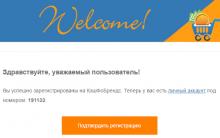


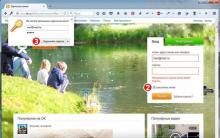
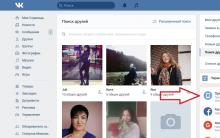




İnternetten indirilen dosyaları bilgisayarınızda nerede bulabilirsiniz?
Güvenilirlik için parola oluşturma ve doğrulama
Akıllı telefonunuzda kendi ifadelerinizi nasıl yapabilirsiniz Kendi ifadenizi yaratın
Wi-Fi şifresi nasıl görüntülenir?
Geçici posta Hızlı bir şekilde posta kutusu nasıl oluşturulur